doc és un format de fitxer de text que conserva el format que s’ha utilitzat com a processador de textos principal Microsoft Word des de la darrera dècada del segle passat. A causa del gran nombre d’usuaris d’aquest producte de programari, el format s’ha generalitzat. Tanmateix, des del 2007, Microsoft ha substituït aquest format per un de nou (docx) i la qüestió de com desar documents en el format antic va començar a sorgir amb força freqüència, ja que les versions anteriors del producte de programari encara s’utilitzen.
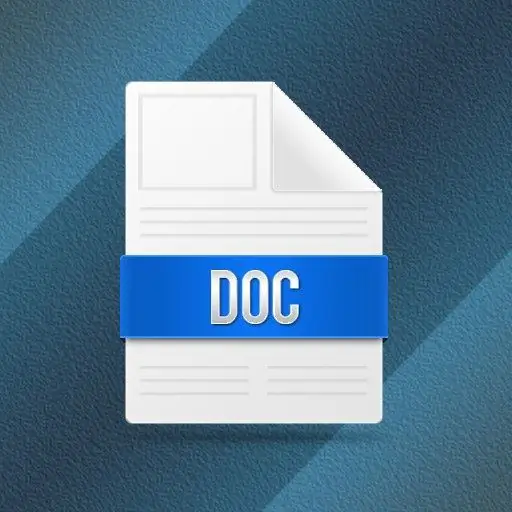
Instruccions
Pas 1
Si heu de desar un document en format doc, escrit en una versió de Microsoft Word 2003 o anterior, és molt fàcil de fer. En prémer la combinació de tecles ctrl + o apareix un quadre de diàleg per desar un fitxer amb el format de document predeterminat: especifiqueu el nom del fitxer, la ubicació per desar-lo i feu clic al botó "Desa". Si el text no s'escriu en un document nou creat a Word, sinó que es carrega des d'un fitxer d'un altre format (per exemple, txt), utilitzeu l'ordre "Desa com a". Es col·loca a la secció "Fitxer" del menú de l'aplicació i, quan es selecciona, obre el mateix quadre de diàleg, però en aquest cas, per defecte, el format del fitxer original s'establirà al camp "Tipus de fitxer". Substituïu-lo per document i deseu-lo.
Pas 2
Si feu servir una versió posterior de Microsoft Word (2007 o 2010), el text que escriviu es desarà en format docx per defecte. Per canviar-lo a doc, com al pas anterior, utilitzeu l'ordre "Desa com". Potser, després de canviar el tipus de fitxer i fer clic al botó "Desa", l'aplicació mostrarà un quadre de diàleg amb una advertència que algunes funcions del format docx no es desaran al fitxer doc; feu clic al botó D'acord.
Pas 3
Utilitzeu Microsoft Word per convertir a documents des de fitxers en formats que aquest processador de textos pot obrir. A més dels seus propis (docx, docm, dot, dotx, dotm), aquests fitxers inclouen htm, html, xml, mht que s’utilitzen a Internet, formats de text senzills txt i rtf, formats d’editors de text d’altres fabricants wpd, wps, alguna cosa. Amb aquest fitxer obert en un processador de textos, utilitzeu l'ordre "Desa com" per convertir el document al format doc, tal com es descriu als passos anteriors.
Pas 4
Utilitzeu serveis en línia si només necessiteu una conversió única del format original a doc. Per exemple, a la part inferior de la pàgina https://docx2doc.com, des d’una gran llista d’opcions, podeu optar per convertir tots els fitxers llistats al pas anterior al format doc i, a més, també xls, xlsx, pdf, odp, ods i psw.






